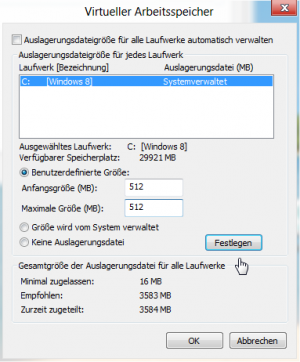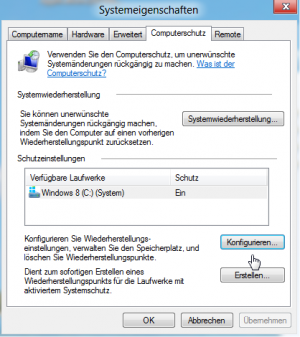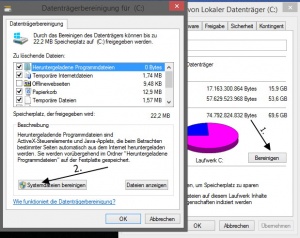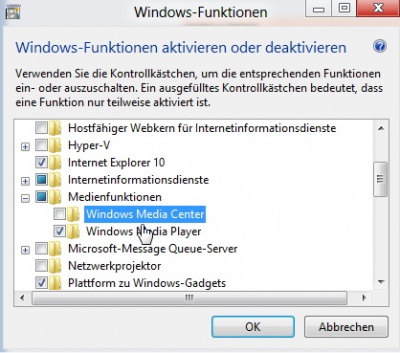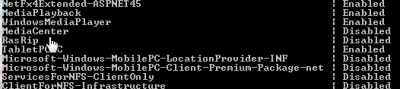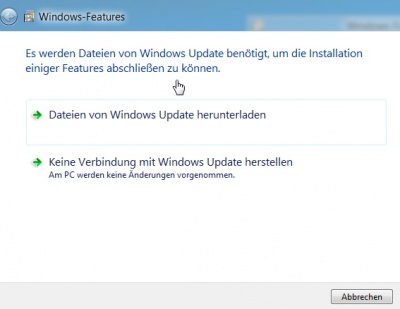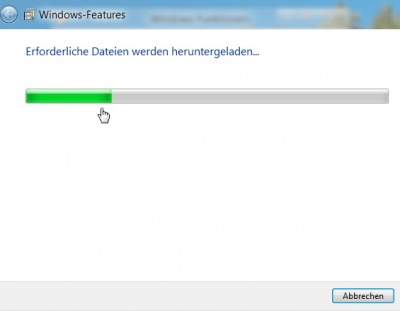HowTo: Speicherplatz verringern Windows 8
Speicherplatz verringern Windows 8.1
Auch unter Windows 8.1 kann man so vorgehen, um Speicherplatz frei zu machen.
Auch interessant:
- Festplatte SSD bereinigen um Speicherplatz zurückzubekommen Windows 8.1 (Windows Update-Bereinigung)
- Datenträgerbereinigung Windows 10 Alte Daten richtig löschen
Hat man eine grosse Partition für Windows 8 benutzt, wird man nach der Installation von Windows 8 feststellen das das Betriebssystem sehr "Speicherhungrig" ist.
Das hat einen Grund. Windows nimmt für die Systemwiederherstellung, den Ruhezustand, oder Auslagerungsdatei immer prozentuale Werte von der gesamten Partition.
Auch haben einige von euch eine kleine SSD im PC eingebaut und benötigen jeden Megabyte.
Das Turorial zeigt auch das Tools wie TuneUp und andere überflüssig sind. Denn eine falsche Einstellung in solchen "Tuning-Tools" können verheerend sein.
Wie ändert man das:
Auslagerungsdatei Größe verändern
Wie auch schon unter Windows 7
- Systemsteuerung / System
- Links Erweiterte Systemeinstellungen
- Im Reiter Erweitert Leistung : Einstellungen
- In den Leistungsoptionen der Reiter Erweitert
- Virtueller Arbeitsspeicher auf Ändern
- Haken entfernen bei ...automatisch verwalten
- Haken rein bei Benutzerdefinierte Grösse
Nun kommt es darauf an wie viel Ram ihr im System habt. Bei 4GB sind Anfangsgrösse und Maximale Grösse mit jeweils 1024MB einzutragen.
Bei 8GB Ram reichen auch 512MB
Diese Werte sind nur Richtwerte die auf meinem System ohne Probleme liefen und laufen. Es gibt sehr viele Diskussionen darüber. Aber probiert es selber.
Damit können schon ein paar Gigabyte gespart werden.
Adäquat dazu kann man die pagefile.sys auch auf eine andere Partition legen.
Auslagerungsdatei pagefile.sys deaktivieren
Hat man genügend Ram installiert, kann man unter Umständen die pagefile.sys auch abschalten.
Beachtet: Einige Programme brauchen eine Auslagerungsdatei. Deaktiviert man die Auslagerungsdatei, beobachtet eure installierten Programme. Kommt es zu "Huddeleien" dann stellt sie manuell auf eine feste Grösse.
Auslagerungsdatei swapfile.sys deaktivieren
Die swapfile.sys ist unter Windows 8 neu. Sie dient unter anderem als Auslagerungsdatei für die Windows 8 (Metro) Apps.
Ob und wie man die swapfile.sys deaktivieren kann, ist noch nicht herausgefunden worden. Da sie aber nur ca 260- 280 MB ausmacht, ist diese noch relativ uninteressant.
Sollte sich mit der Zeit ein Weg ergeben, werden wir das Wiki natürlich aktualisieren.
Ruhezustand verkleinern bzw. deaktivieren
Unter Windows 8 kann man den Ruhezustand (hiberfil.sys) nicht nur deaktivieren, sondern auch verkleinern.
Wie es geht, haben wir in einem separaten Tutorial Ruhezustand deaktivieren bzw. Speicherplatz verringern Windows 8
Systemwiederherstellung Speicherplatz verkleinern oder deaktivieren
Wie auch schon unter Windows 7
- Systemsteuerung / System
- Links Erweiterte Systemeinstellungen
- Im Reiter Erweitert Leistung : Einstellungen
- In den Leistungsoptionen der Reiter Computerschutz
- Den Button Konfigurieren
Nun kann man den Computerschutz (Wiederherstellung) deaktivieren oder die maximale Belegung einstellen.
Aber beachtet: Eine Deaktivierung ist nur zu empfehlen wenn mit Backup-Programmen wie Acronis oder Paragon Images erstellt werden.
Datenträgerbereinigung
Wichtig ist auch immer mal wieder die Datenträgerbereinigung.
- Computer (Arbeitsplatz) starten
- Rechtsklick Eigenschaften
- Bereinigen
- Und auch Systemdateien bereinigen. Dort sind z.B. Fehlerberichterstattungen enthalten
C:/Windows/Installer
Nur für erfahrene User
Im Ordner C:/Windows/Installer sammelt Microsoft die Updates etc., damit man im Fall der Fälle nicht die DVD für eine Wiederherstellung einlegen muss.
Sollte das System aber "rund" laufen, kann man hier den Inhalt löschen oder den Ordner komprimieren. So kann man wieder eine Menge Platz gewinnen.
Wichtig: Wird der Inhalt gelöscht, ist das Deinstallieren von Updates nicht mehr möglich.
C:\Windows\Software Distribution\Download
Nur für erfahrene User
Hier speichert Windows alle Updates. Läuft das System rund kann man auch hier einige Megabytes sparen.
Windowsfunktionen deaktivieren
Unter Systemsteuerung / Programme und Funktionen dann links Windows Funktionen aktivieren oder deaktivieren kann man Programmkomponenten de- oder aktivieren.
Windows 8 bietet nun erstmalig die Möglichkeit diese Komponenten nicht nur zu deaktivieren sondern auch komplett zu löschen.
Winsxs Ordner verkleinern, verringern
Der Winsxs-Ordner ist der Backup-Ordner für Windows. Hier bedient sich Windows falls eine dll defekt ist und ersetzt sie mit einer dll aus diesem Ordner.
Auch interessant:
- Festplatte SSD bereinigen um Speicherplatz zurückzubekommen Windows 8.1 (Windows Update-Bereinigung)
Was hier gelöscht wird, kann Windows nicht wieder herstellen, also geht hier mit grösster Vorsicht ran.
Zuerst kann man nachschauen welche Programme und Funktionen aufgelistet werden. Denn die Namen sind für den nächsten Abschnitt wichtig.
- cmd.exe als Administrator starten (Über Win-Taste + X oder das Metro Startmenü)
- Den Befehl DISM.exe /Online /English /Get-Features /Format:Table kopieren und per Rechtsklick in die cmd einfügen.
Nun wird alles aufgelistet. Hier als Beispiel MediaCenter
- Nun in cmd den Befehl eingeben:
- DISM.exe /Online /Disable-Feature /Featurename:Name der Funktion aus der Liste /Remove
- Beim Beispiel MediaCenter
- DISM.exe /Online /Disable-Feature /Featurename:MediaCenter /Remove
In dem Fall ist die Winsxs um ca 100MB kleiner geworden.
Aber noch einmal der Hinweis: Nichts entfernen was Windows oder ihr später benötigt, ansonsten kommt beim aktivieren der Komponente dieses Fenster!
Windows läd die Komponenten dann Online herunter. Danach ist das MediaCenter wieder installiert.
Fragen zu Windows 8?
- Sicherung erstellen Backup anlegen Windows 8.1
- Reparatur Wiederherstellung Windows 8.1
- Portal:Windows 8.1
- Automatischer Start von SkyDrive verhindern
- Windows 8.1 als Update oder Neuinstallation installieren
- Ordner Bibliotheken unter Computer Arbeitsplatz entfernen Windows 8.1
- Bibliotheken erstellen, aktivieren Windows 8.1
- Netzwerk ändern Windows 8.1
- Windows 8.1 mit einem lokalen Konto installieren
- Windows Apps deinstallieren Windows 8.1 und Leistungsindex erstellen Windows 8.1
Spoiler: + Top 11 bis 25
11. Start, Startmenü Windows 8.1 richtig bedienen - einstellen
12. Ein Microsoft Konto in ein Lokales Konto ändern Windows 8.1 || Schrift verschwommen auf dem Desktop, Explorer, in Programmen Windows 8.1
13. Datei Explorer an die Taskleiste heften Windows 8.1
14. Direkt zum Desktop starten aktivieren in Windows 8.1
15. Hintergrundfarbe der Kacheln ändern Windows 8.1
16. Festplatte SSD bereinigen um Speicherplatz zurückzubekommen Windows 8.1
17. Probleme herausfiltern durch cleanen Neustart in Windows 8.1
18. Seriennummer, Key, Schlüssel aus dem Bios direkt auslesen Windows 8.1
19. Hot Corner, Charms Bar deaktivieren Windows 8.1 || PC-Einstellungen als Verknüpfung aufrufen Windows 8.1
20. Windows 8.1 Herunterfahren, Ruhezustand, Verknüpfungen
21. Apps komplett beenden Windows 8.1 || Apps Verknüpfungen an die Taskleiste, Desktop oder Start heften
22. OneDrive mit Lokalem Konto benutzen Windows 8.1 || OneDrive Ordner verschieben auf andere Partition
23. Bibliotheken in Windows 8.1 wieder nach oben setzen || Windows Defender deaktivieren aktivieren Windows 8.1
24. Automatische Reparatur deaktivieren Windows 8.1 || Windows Store Apps reparieren
25. Kein Haken bei Benutzer müssen Benutzernamen und Kennwort eingeben Windows 8.1 || Bing Suche deaktivieren Windows 8.1
- Herunterfahren von Windows 8 - Die verschiedenen Varianten
- In den abgesicherten Modus von Windows 8 starten
- Windows 8 reparieren - wiederherstellen
- Backup erstellen - Windows 8
- Windows 8 Upgrade auf leerer Festplatte clean installiert und aktiviert sich nicht
- Explorer Bibliothek entfernen
- Windows 8 Themes installieren inkl. Aero, Blur Transparenz Windows 8
- In die Erweiterte Startoptionen booten - Windows 8
- Mit der Windows 8 Upgrade eine Neuinstallation durchführen
- Autostart Windows 8 und Netzwerkverbindungen ändern - Windows 8
Spoiler: + Top 11 bis 25
11. Ruhezustand deaktivieren bzw. Speicherplatz verringern Windows 8 || Administratorkonto freischalten
12. Digital unsignierte Treiber installieren - Windows 8
13. Loginscreen Logon ändern Windows 8 || Metro Design bearbeiten Windows 8
14. Automatische Wartung aktivieren deaktivieren in Windows 8
15. Windows.old Ordner nach einer Installation löschen
16. Benutzerkonten verwalten - Windows 8
17. Windows 8 mit einem lokalen Konto installieren
18. WindowMetrics - Iconabstand, Scrollbarbreite, Schriftarten ändern
19. Lock Screen beim Abmelden oder Sperren deaktivieren Windows 8 || Verknüpfungspfeil entfernen in Windows 8
20. HowTo: Speicherplatz verringern Windows 8
21. Ohne den Metrostyle starten - was muss ich einstellen?
22. Das Windows 8 Bootmenü wiederherstellen || Windows 8 Bootscreen ändern
23. Windows 8 Aktivierung sichern und wiederherstellen
24. Tutorial: Windows 8 Start Metro Startmenü richtig einstellen
25. Charmbar MouseOver in den Ecken ausschalten aber nicht deaktivieren Windows 8
Du hast noch ein Tipp zum Tutorial
- Dann schreib uns die Ergänzung über unsere Tipp-Box
- Wir werden dann dieses Tutorial erweitern, damit kannst du anderen Benutzern helfen. Danke!
Weitere Tutorials für
Blognews
Oder du benutzt unsere Deskmodder.de App für das Windows Phone:
- Deskmodder.de-App für Windows Phone verfügbar Im Blog vorgestellt.
Ihr habt Fragen?
Dann ab ins Forum. Auch Gäste können bei uns Fragen stellen oder Fragen beantworten.
Schon Interesse an Windows 10? Dann schaut auch dort einmal in die Tutorials, oder speichert den Link in euren Favoriten.
Fragen zu Windows 10?
Du hast Fragen oder benötigst Hilfe? Dann nutze bitte unser Forum und nicht die Tipp-Box! Auch Gäste (ohne Registrierung) können bei uns Fragen stellen oder Fragen beantworten. - Link zum Forum | Forum Windows 10
| Neue Tutorials für Windows 10 | Top 10 der Tutorials für Windows 10 | |